oppo手机怎么放卡?nano卡或双卡槽正确插入步骤详解
将SIM卡或SD卡放入OPPO手机是一个相对简单的过程,但正确的操作可以避免损坏卡片或手机卡槽,以下是详细的步骤说明,适用于大多数OPPO机型,具体细节可能因型号略有不同,建议参考手机说明书。

准备工作
- 确认卡片类型:OPPO手机通常支持两种卡片——SIM卡(用于通话和上网)和SD卡(用于扩展存储空间),SIM卡分为标准SIM、Micro SIM和Nano SIM,现代OPPO手机多采用双Nano SIM卡槽或三选二卡槽(两个Nano SIM卡+一个Micro SD卡),请确认你的卡片尺寸是否匹配。
- 关机操作:为了安全,建议在插入或取出卡片前将手机关机,长按电源键,选择“关机”选项,等待屏幕完全关闭。
- 准备工具:大多数OPPO手机的卡托需要用卡针弹出,卡针通常随手机附赠,存放于手机包装盒内的小纸袋中,如果遗失,可用细回形针拉直替代。
取出卡托
- 找到卡托槽:卡托槽通常位于手机侧面的边框上,具体位置因机型而异,常见的有左侧边框(如Reno系列)或底部边框(如A系列),卡托槽表面有一个小孔,旁边可能有“SIM”或“SD”的标识。
- 弹出卡托:将附赠的卡针垂直插入卡托槽的小孔中,用力轻按,卡托会自动弹出,注意力度不宜过大,避免损坏卡托槽,取出卡托时,用手指轻轻向外推拉即可。
放置卡片
- 辨认卡托方向:卡托上通常有标记,指示SIM卡1、SIM卡2和SD卡的位置。“SIM1”对应主卡槽,“SIM2”对应副卡槽,“SD”或“TF”对应存储卡槽,卡托背面也会有金属触点朝下的图标提示。
- 放置SIM卡:根据运营商要求,将Nano SIM卡按照金属触点朝下、斜角对准卡托缺口的方向放入指定卡槽,如果手机支持双卡,副卡(SIM2)的卡槽可能同时兼容SD卡,需根据需求选择。
- 放置SD卡:若需扩展存储,将Micro SD卡(通常为32GB/64GB/128GB等容量)放入标有“SD”的卡槽,同样保持金属触点朝下,注意,部分OPPO机型(如Find X系列)采用“三选二”卡托,即两个SIM卡槽与一个SD卡槽共用,插入SD卡时需将其中一个SIM卡取出。
安装卡托

- 对准卡槽:将放置好卡片的卡托对准手机上的卡托槽,注意卡托的缺口方向与手机卡槽的凸起部分一致,错误的方向可能导致无法插入或损坏卡托。
- 轻轻推入:用手指将卡托平稳推入卡槽,直到与手机表面齐平,听到“咔嗒”声表示卡托已安装到位,切勿用力过猛,以免损坏卡托或卡槽触点。
开机与测试
- 开机:长按电源键,等待手机启动。
- 检查卡片识别:进入“设置”>“移动网络”或“SIM卡与流量管理”,确认手机是否识别到SIM卡信号,对于SD卡,进入“设置”>“存储”,查看“SD卡”选项是否显示可用容量,如果未识别,可尝试重新开关机或重启手机。
注意事项
- 避免强行操作:若卡托无法插入,不要强行按压,应检查卡片方向是否正确或是否有异物卡住卡槽。
- 防水防尘:部分OPPO机型具有IP68级防水防尘功能,但卡托安装后需确保完全密封,否则可能影响防水性能。
- 高温环境:避免在高温或潮湿环境下操作卡片,防止卡片或卡托变形。
- 卡片兼容性:SD卡建议使用Class 10或UHS-I标准的正规品牌产品,以保证读写速度和稳定性。
以下是常见卡托槽位置及卡片放置方向的参考表格:
| 机型系列 | 卡托槽位置 | SIM卡1方向 | SIM卡2方向 | SD卡方向 |
|---|---|---|---|---|
| OPPO Reno | 左侧边框 | 金属触点朝下 | 金属触点朝下 | 金属触点朝下 |
| OPPO A | 底部边框 | 金属触点朝下 | 金属触点朝下 | 金属触点朝下 |
| OPPO Find X | 右侧边框 | 金属触点朝下 | 金属触点朝下 | 与SIM2共用 |
相关问答FAQs:

-
问题:为什么插入SIM卡后手机没有信号? 解答:首先检查SIM卡是否正确放置,金属触点是否有污渍,可用橡皮擦轻轻擦拭触点后重新安装,若问题依旧,可能是SIM卡损坏或手机卡槽故障,建议尝试更换其他SIM卡或联系售后。
-
问题:可以边充电边插入SIM卡吗? 解答:不建议在充电时操作卡托,充电过程中插入或取出卡片可能导致电流异常,损坏手机或卡片,建议在关机状态下完成卡片安装,再开机充电。
版权声明:本文由环云手机汇 - 聚焦全球新机与行业动态!发布,如需转载请注明出处。


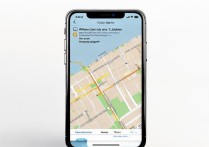









 冀ICP备2021017634号-5
冀ICP备2021017634号-5
 冀公网安备13062802000102号
冀公网安备13062802000102号